Klausimas
Problema: kaip ištaisyti klaidą „Application.exe nustojo veikti“ sistemoje „Windows 10“?
Sveiki. Man reikia pagalbos dėl įtartinos klaidos. Dirbdamas „Windows 10“ kompiuteryje susidūriau su iššokančiuoju klaidos langu „Application.exe nustojo veikti“. Ar turėčiau ką nors daryti su programa, kurią naudojau?
Išspręstas atsakymas
„Application.exe nustojo veikti“ yra „Windows“ klaida, kuri pasirodo, kai tam tikra programa sugenda. Ši problema gali kilti bet kurioje operacinės sistemos versijoje. Tačiau neseniai gavome daugybę klausimų iš „Windows 10“ vartotojų. Taigi, atrodo, kad ši klaida labiausiai paveikė naujausią OS versiją.
Paprastai iššokantis įspėjimas rodomas, kai programa nustoja veikti ir ją reikia išjungti jėga. Daugybė priežasčių gali sukelti klaidą „Application.exe nustojo veikti“. Tai gali būti susiję su:
- kenkėjiškų programų ataka,[1]
- problemų su suderinamumo nustatymais,
- problemos su laikinais failais,
- sugadintas Windows registras[2] įrašai,
- sugadinti sistemos failai.
Jei šią klaidą gaunate pirmą kartą, galite tiesiog pabandyti iš naujo atidaryti programą, kai sistema bus paleista iš naujo. Kartais programinė įranga sugenda dėl kai kurių laikinų problemų. Be to, galite pabandyti įdiegti programinės įrangos naujinimus arba visiškai atnaujinti OS. Tačiau jei šie paprasti sprendimai nepadeda atsikratyti problemos, ji gali būti susijusi su kenkėjiškų programų atakomis.
Sistemos patikrinimas naudojant anti-kenkėjiškų programų programinę įrangą padeda išsiaiškinti, ar klaidos šaltinis nėra kokia nors kompiuteryje esanti kenkėjiška programa. Įvairių virusų įsiskverbimas dažnai priverčia sugenda programas ir užšąla visa sistema. Todėl įrenginio valymas gali padėti ištaisyti klaidą „Application.exe nustojo veikti“ sistemoje „Windows 10“.
Tačiau jei nesusiduriate su pavojingu Trojos arkliu ar išpirkos programine įranga, o naujinimų įdiegimas nepadeda, vadovaukitės kitais toliau pateiktais būdais. Mūsų komanda sukūrė galimų sprendimų, kaip atsikratyti šios „Windows“ klaidos, sąrašą.
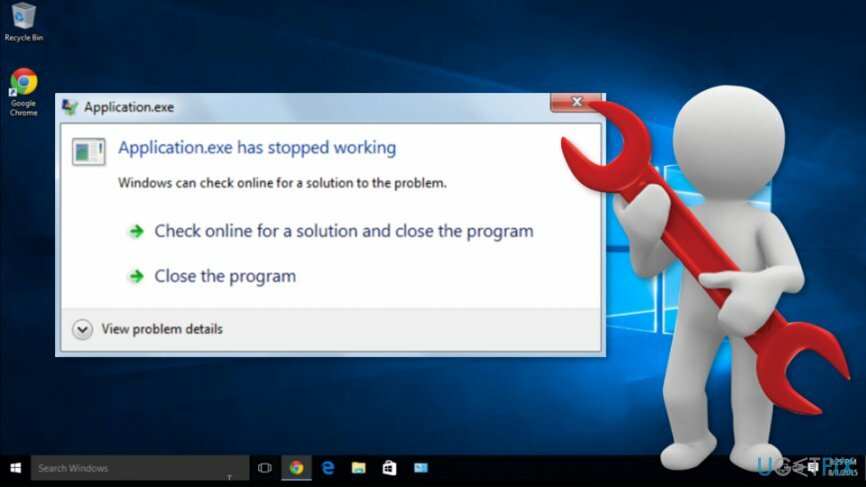
Kaip išspręsti „Windows 10“ klaidą „Application.exe nustojo veikti“.
Norėdami taisyti sugadintą sistemą, turite įsigyti licencijuotą versiją Reimage Reimage.
Prieš bandydami toliau nurodytus būdus, turėtumėte iš naujo paleisti programą, kuri buvo atsakinga už klaidą. Tai gali būti tik vienkartinė klaida, kuri niekada nepasirodo. Kartais taip nutinka, kai įrenginyje trūksta sistemos išteklių. Todėl turite uždaryti programą ir sustabdyti visus procesus, kurie gali veikti fone:
- Uždarykite klaidos pranešimą.
- Atviras Užduočių tvarkyklė.
- Užmuškite visus procesus, susijusius su programa, kuri užstrigo.
- Iš naujo paleiskite programą.
Jei klaida vėl nepasirodo, tai gali būti tik laikina problema. Taigi, jums nereikia imtis jokių kitų veiksmų. Kitu atveju išbandykite vieną iš šių parinkčių.
Štai vaizdo įrašas su visa informacija, kurios jums gali prireikti norint ištaisyti šią klaidą:
Nuskaitykite, ar nėra kompiuterinių virusų ir kenkėjiškų programų, kad ištaisytumėte klaidą „Application.exe nustojo veikti“ sistemoje „Windows“.
Norėdami taisyti sugadintą sistemą, turite įsigyti licencijuotą versiją Reimage Reimage.
Jei jūsų kompiuteris yra užkrėstas kenkėjiška programa, tai gali sukelti programinės įrangos gedimus. Dėl to pasirodo įspėjimas „Application.exe nustojo veikti“. Jei įtariate, kad jūsų įrenginys galėjo būti užpultas, turėtumėte nuskaityti įrenginį naudodami integruotą saugos programinę įrangą „Windows Defender“.[3] arba įdarbinti Reimage arba pageidaujamą kovos su kenkėjiškomis programomis įrankį.
Konfigūruokite suderinamumo nustatymus
Norėdami taisyti sugadintą sistemą, turite įsigyti licencijuotą versiją Reimage Reimage.
Jei sistemoje „Windows 10“ naudojate senesnę programinę įrangą, gali kilti suderinamumo problemų, dėl kurių „Application.exe nustojo veikti“. Tačiau galite pakeisti suderinamumo nustatymus ir išspręsti klaidą:
- Eikite į sudužusios programos diegimo aplanką.
- Surask .exe failą. Dešiniuoju pelės mygtuku spustelėkite jį ir pasirinkite Savybės.
- Eiti į Suderinamumas skirtukas. Padėkite varnelę šalia langelio, kuriame sakoma „Paleiskite šią programą suderinamumo režimu.
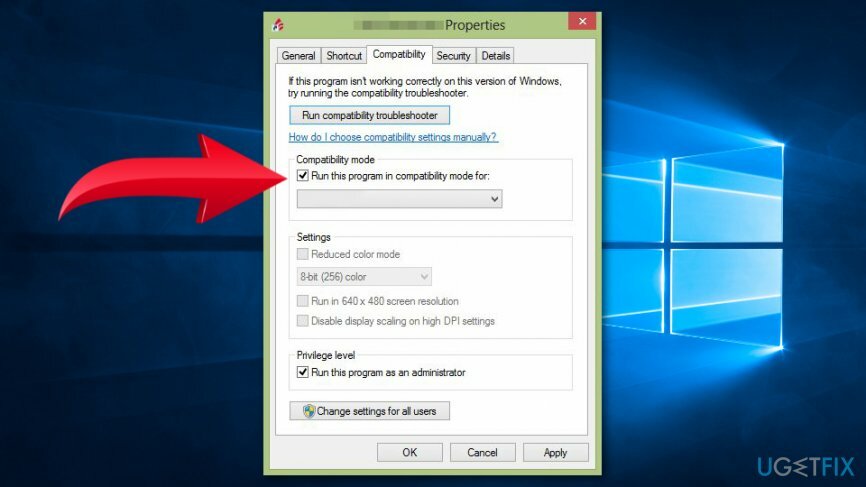
- Išskleidžiamajame meniu pasirinkite kitą „Windows“ versiją.
- Spustelėkite Gerai.
Paleiskite probleminę programą kaip administratorių, kad ištaisytumėte klaidą „Application.exe nustojo veikti“.
Norėdami taisyti sugadintą sistemą, turite įsigyti licencijuotą versiją Reimage Reimage.
Kai kurios programos gali tinkamai veikti tik tuo atveju, jei jos neturi administratoriaus teisių. Todėl galite išjungti tam tikras sudužusios programos funkcijas ir patikrinti, ar taip buvo.
- Pasiekite sugadintos programos diegimo aplanką.
- Surask .exe failą ir dešiniuoju pelės mygtuku spustelėkite jį. Pasirinkite Savybės parinktys iš pasirodžiusio sąrašo.
- Atviras Suderinamumas skirtukas. Pažymėkite šalia esantį langelį „Vykdyti kaip administratorius“ variantas.
- Spustelėkite Gerai kad patvirtintumėte pakeitimus.
Ištrinkite registro reikšmes
Norėdami taisyti sugadintą sistemą, turite įsigyti licencijuotą versiją Reimage Reimage.
Jei pašalintą programą įdiegėte daugiau nei vieną kartą, kai kurie failai gali likti kompiuteryje ir „Windows“ registre. Todėl turėtumėte išvalyti registrą. Bus ištrintos visos likusios stringančios programos reikšmės. Tada vėl galėsite iš naujo įdiegti programą ir dabar ji turėtų veikti sklandžiai.
Be to, taip pat turėtumėte ištrinti failus iš diegimo aplanko, esančio C: skaidinyje. Be to, įvesdami galite pasiekti programos duomenų aplanką %programos duomenys% „Windows“ paieškos laukelyje.
Pastaba. Prieš atlikdami bet kokius „Windows“ registro pakeitimus, pirmiausia turėtumėte sukurti atsarginę jo atsarginę kopiją. Jei kas nors negerai, galite viską atkurti ir išvengti nepataisomos žalos.
Ištrinkite laikinuosius failus, kad ištaisytumėte klaidą „Application.exe nustojo veikti“.
Norėdami taisyti sugadintą sistemą, turite įsigyti licencijuotą versiją Reimage Reimage.
Laikini failai gali sukelti daugybę problemų, įskaitant mūsų aptartą problemą. Norint ištaisyti klaidą „Application.exe nustojo veikti“, gali tekti išvalyti laikinuosius failus:
- Atviras Šis kompiuteris.
- Dešiniuoju pelės mygtuku spustelėkite sistemos skaidinį.
- Atviras Savybės.
- Spustelėkite Disko valymas mygtuką.
- Atsidariusiame lange pažymėkite langelius šalia Laikini failai.
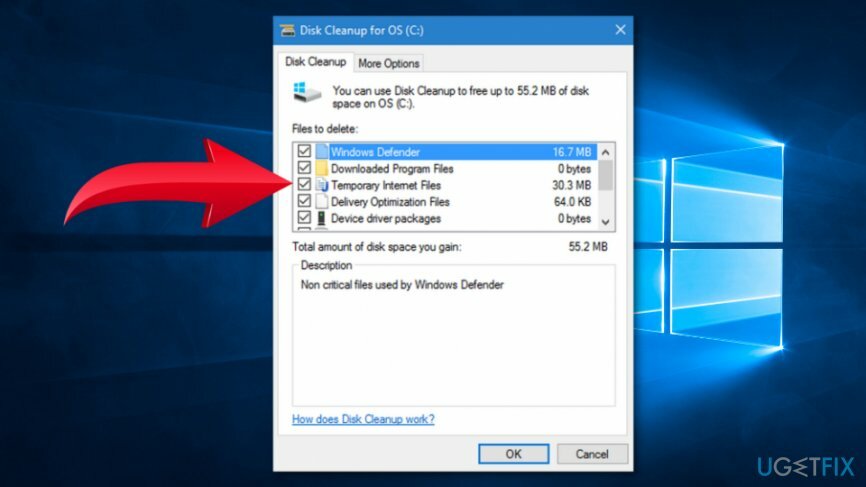
- Spustelėkite Gerai išvalyti laikinuosius failus.
Patikrinkite, ar nėra sugadintų arba neišsamių sistemos failų
Norėdami taisyti sugadintą sistemą, turite įsigyti licencijuotą versiją Reimage Reimage.
Problemos su sistemos failais gali būti klaidos „Application.exe nustojo veikti“ priežastis. Norėdami patikrinti, ar nėra sugadintų failų, turite paleisti SFC ir DISM komandas naudodami komandų eilutę.
Paleiskite SFC nuskaitymą:
- Dešiniuoju pelės mygtuku spustelėkite Pradėti.
- Pasirodžiusiame sąraše ieškokite Komandinė eilutė (administratorius) parinktį ir pasirinkite ją.
- Komandinėje eilutėje įveskite šią komandą ir paspauskite Įeikite Raktas:
sfc/scannow
- Palaukite, kol skaitytuvas baigs darbą, iš naujo paleiskite kompiuterį.
Tada paleiskite komandą DISM:
- Dešiniuoju pelės mygtuku spustelėkite Pradėti Meniu.
- Spustelėkite Komandinė eilutė (administratorius).
- Komandinėje eilutėje įveskite šią komandą:
DISM.exe /Prisijungęs /Išvalymo vaizdas /Atkurti sveikatą
- Kai nuskaitymo procesas baigsis, visos problemos turėtų būti išspręstos, įskaitant „Application.exe nustojo veikti“.
Pakeiskite duomenų vykdymo prevencijos leidimus
Norėdami taisyti sugadintą sistemą, turite įsigyti licencijuotą versiją Reimage Reimage.
Jei nė vienas iš aukščiau pateiktų metodų nepadėjo atsikratyti klaidos „Application.exe nustojo veikti“ sistemoje „Windows“, galite pabandyti pakeisti duomenų vykdymo prevencijos (DEP) leidimus atlikdami šiuos veiksmus:
- Atviras Šis kompiuteris ir prieiga Sistemos ypatybės.
- Eikite į Išplėstinė skirtukas > Našumas > Nustatymai.
- Atviras Duomenų vykdymo prevencija skirtukas.
- Pasirinkite Įjunkite DEP visoms programoms ir paslaugoms, išskyrus tas, kurias pasirinkau.
- Spustelėkite Papildyti ir naršykite diegimo aplanką. Turite rasti programą, kuri sukėlė klaidą, ir spustelėkite jos .exe failą.
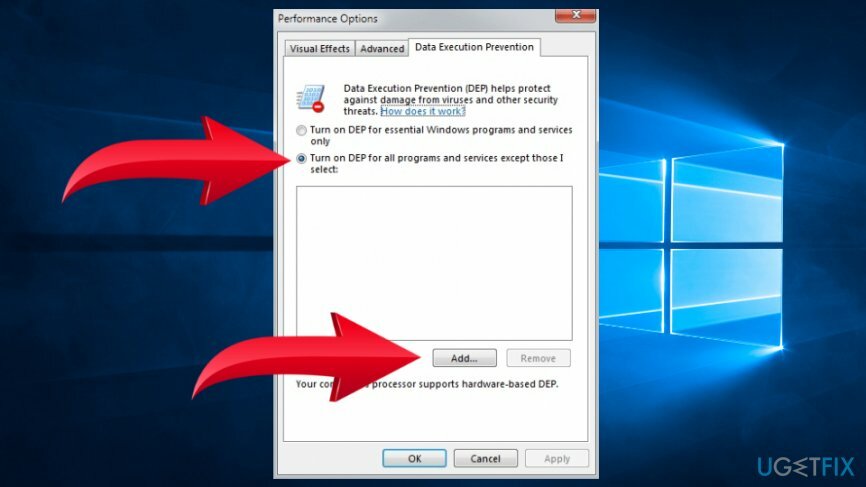
- Nustatyti šiam failui išimtį.
- Patvirtinti pakeitimus.
Atnaujinti ekrano tvarkykles
Norėdami taisyti sugadintą sistemą, turite įsigyti licencijuotą versiją Reimage Reimage.
Kitas būdas ištaisyti klaidą „Application.exe nustojo veikti“ yra įdiegti galimus ekrano tvarkyklių naujinimus. Norėdami tai padaryti rankiniu būdu, atlikite šiuos veiksmus:
- Atviras Įrenginių tvarkytuvė dešiniuoju pelės mygtuku spustelėdami pradėti ir meniu pasirinkę šią parinktį.
- Kai įeina Įrenginių tvarkytuvė, išplėsti Ekrano adapteriai.
- Dešiniuoju pelės mygtuku spustelėkite GPU tvarkyklę ir pasirinkite Atnaujinti tvarkyklę variantas.
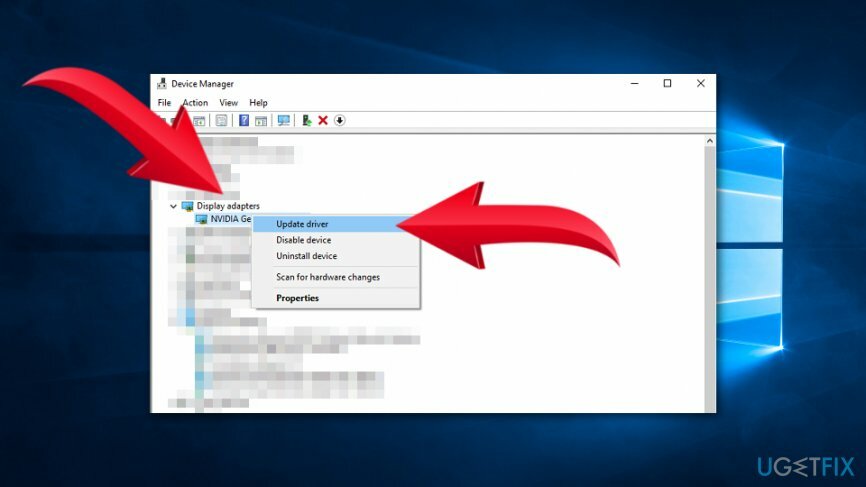
- Palaukite, kol „Windows“ suras ir pasiūlys įdiegti galimas tvarkykles. Tada vykdykite ekrane pateikiamas instrukcijas.
Jei Windows neranda jokių galimų naujinimų, turėtumėte apsilankyti gamintojo svetainėje ir rankiniu būdu atsisiųsti galimus naujinimus.
Automatiškai ištaisykite klaidas
ugetfix.com komanda stengiasi padaryti viską, kad padėtų vartotojams rasti geriausius sprendimus, kaip pašalinti klaidas. Jei nenorite kovoti su rankinio taisymo būdais, naudokite automatinę programinę įrangą. Visi rekomenduojami produktai buvo išbandyti ir patvirtinti mūsų profesionalų. Įrankiai, kuriuos galite naudoti klaidą ištaisyti, išvardyti toliau:
Pasiūlyti
daryk tai dabar!
Atsisiųskite „Fix“.Laimė
Garantija
daryk tai dabar!
Atsisiųskite „Fix“.Laimė
Garantija
Jei nepavyko ištaisyti klaidos naudojant Reimage, kreipkitės pagalbos į mūsų palaikymo komandą. Praneškite mums visą informaciją, kurią, jūsų manymu, turėtume žinoti apie jūsų problemą.
Šiame patentuotame taisymo procese naudojama 25 milijonų komponentų duomenų bazė, kuri gali pakeisti bet kokį pažeistą ar trūkstamą failą vartotojo kompiuteryje.
Norėdami taisyti sugadintą sistemą, turite įsigyti licencijuotą versiją Reimage kenkėjiškų programų pašalinimo įrankis.

Norėdami likti visiškai anonimiški ir užkirsti kelią IPT ir valdžia nuo šnipinėjimo ant jūsų, turėtumėte įdarbinti Privati interneto prieiga VPN. Tai leis jums prisijungti prie interneto, būdami visiškai anonimiški, šifruodami visą informaciją, užkirs kelią stebėjimo priemonėms, skelbimams ir kenkėjiškam turiniui. Svarbiausia, kad sustabdysite neteisėtą sekimo veiklą, kurią NSA ir kitos vyriausybinės institucijos vykdo už jūsų nugaros.
Bet kuriuo metu naudojantis kompiuteriu gali nutikti nenumatytų aplinkybių: jis gali išsijungti dėl elektros energijos tiekimo nutraukimo, a Gali atsirasti mėlynas mirties ekranas (BSoD) arba atsitiktiniai „Windows“ naujinimai gali atsirasti kompiuteryje, kai išvykote keliems minučių. Dėl to gali būti prarasti mokykliniai darbai, svarbūs dokumentai ir kiti duomenys. Į atsigauti prarastus failus galite naudoti Data Recovery Pro – ji ieško failų, kurie vis dar yra standžiajame diske, kopijų ir greitai jas nuskaito.